Indholdsfortegnelse:
- Trin 1: Installer Xilinx Vivado Webpack
- Trin 2: Opret et nyt projekt
- Trin 3: Opret Dot/Dash Input Module
- Trin 4: Opret udskrivningsmodul for syv segmenter
- Trin 5: Opret topmodulet
- Trin 6: Opret begrænsningsfilen
- Trin 7: Syntetiser designet
- Trin 8: Implementér designet
- Trin 9: Generer Bitstream
- Trin 10: Målret mod hardwaren
- Trin 11: Programmer enheden

Video: Basys 3 Morse -dekoder: 11 trin

2024 Forfatter: John Day | [email protected]. Sidst ændret: 2024-01-30 08:29


Dette er et projekt for en college -klasse. Dette projekt er skrevet i VHDL i et program kaldet Vivado. Opgaverne for at oprette alle de moduler, der er nødvendige for at implementere en Morse -dekoder ved hjælp af Basys 3 -kortet. Tavlen bruges til at optage morse -kode fra en switch, og det vil vise bogstavet på displayet med syv segmenter.
For at gøre en prik - tænd og sluk kontakten uden at vente
For at gøre en dash - tænd kontakten i 2 sekunder, og sluk den derefter
Trin 1: Installer Xilinx Vivado Webpack
Vivado webpakken kan downloades på xilinx.com. Brug denne startguide til at gennemgå trinene til download og installation.
Trin 2: Opret et nyt projekt


- Åben vivado. Klik derefter på "Opret nyt projekt"
- Klik på "Næste". Navngiv projektet, og vælg projektets placering. Vores projektnavn var MorseDecoder og blev gemt på et USB -drev.
- Vælg RTL Project.
- Klik på "Næste".
- Klik på "Næste" for at omgå AddSources
- Klik på "Næste" for at omgå Tilføj eksisterende Ip
- Klik på "Næste" for at omgå Tilføj begrænsninger Vælg dit bord baseret på det medfølgende billede.
- Klik på "Næste"
- Klik på "Afslut"
Trin 3: Opret Dot/Dash Input Module


Dette modul sporer, når der trykkes på knappen, og hvor længe der trykkes på det, og oversætter det til morsekode.
- Gå til vinduet Kilder, højreklik, og klik på "Tilføj kilder"
- Vælg "Tilføj eller Opret designkilde"
- Klik på "Opret fil"
- Skift filtypen til "VHDL"
- Navngiv din fil (vores hedder DD), og klik på "OK"
- Klik på "Afslut"
- Klik på "OK" for at omgå vinduet "Definer modul"
- Kopier og indsæt vores leverede kode med Kommentarer
Trin 4: Opret udskrivningsmodul for syv segmenter
Dette modul har ansvaret for at ændre morse -koden til det korrekte bogstav i en bitstream -form, som de syv segment display faktisk kan vise.
Følg instruktionerne i trin 3 igen, men denne gang skal du kopiere “SSD” -filen
Trin 5: Opret topmodulet
Dette er det overordnede modul, der vil indtaste Morse Code -input og udsende bogstavet på displayet med syv segmenter.
Følg instruktionerne i trin 3 endnu en gang, denne gang kopierer du i “MorseDecoder” -filen
Trin 6: Opret begrænsningsfilen

Vi skal vælge den fysiske hardware, der skal bruges på basys -kortet. Dette vil omfatte brug af syv segment display, samt brug af en switch til at videregive i Morse Code.
- Klik i kildevinduet, og vælg "Tilføj kilder" igen.
- Vælg "Tilføj eller Opret begrænsninger", og klik derefter på næste.
- Klik på "Opret fil", og lad filtypen være uændret. Navngiv filen “MorseDecoder”.
- Klik på "Afslut".
- Kopier og indsæt vores leverede kode med Kommentarer.
Trin 7: Syntetiser designet
Gå til Flow Navigator, og klik på "Kør syntese" i afsnittet Syntese
Trin 8: Implementér designet
Når du har kørt syntesen med succes, vil der være et pop op -vindue, hvor du bliver bedt om at køre implementeringen. Klik på "OK" for at fortsætte. Hvis dette vindue ikke dukker op, skal du følge instruktionerne herunder:
Gå til Flow Navigator, og klik på "Kør implementering" i afsnittet Implementering
Trin 9: Generer Bitstream
Gå til Flow Navigator, og klik på "Generer Bitstream" i afsnittet Program og fejlfinding
Trin 10: Målret mod hardwaren
- Sørg for, at dit Basys3 -kort er tilsluttet computeren, som Vivado kører på. Kortet skal have microUSB -enden af et kabel tilsluttet, med den almindelige USB -ende af det kabel tilsluttet din computer.
- Gå ned til "Åbn Hardware Manager" i afsnittet Program og fejlretning, og klik derefter på den lille trekant til venstre for at åbne den.
- Klik på knappen "Åbn mål", og vælg "Auto Connect"
Trin 11: Programmer enheden

- Vælg "Hardware Manager"
- Klik på "Programmer enhed"
- Vælg den enhed, der dukker op
- Klik på "Program"
Anbefalede:
Morse Code Station: 3 trin

Morse Code Station: Dit-dit-dah-dah! Lær Morse -kode med dette lette Arduino Uno -projekt.Dette lette Arduino -projekt er en Morse Code -station. Morsekode er en kommunikationsmetode, der koder tegn som en række prikker og bindestreger. Dette kredsløb bruger en piezo -summer til
LabDroid: Morse Code Encoder/Decoder: 4 trin

LabDroid: Morse Code Encoder/Decoder: Bemærk: Denne instruktion kan ikke realiseres 1: 1 i den nyeste version af LabDroid. Jeg opdaterer det snart. Dette projekt viser dig, hvad du kan gøre med LabDroid. Da en Hello World normalt er lavet baseret på tekst, lys eller lyd, tænkte jeg på LabDr
Arduino Morse Code Writer: 7 trin (med billeder)

Arduino Morse Code Writer: Jeg lavede en robot, der kan konvertere enhver given tekst til Morse -kode og derefter skrive den ned !! Det er lavet af pap og Lego, og til elektronikken brugte jeg Arduino og kun to motorer
Dæmpbar LED ved hjælp af Basys 3 Board: 5 trin

Dæmpbar LED ved hjælp af Basys 3 Board: I denne vejledning skal vi bygge og styre et eksternt LED -dæmpningssystem. Med de tilgængelige knapper kan brugeren dæmpe LED -pæren til enhver ønsket lysstyrke. Systemet bruger Basys 3 -kortet, og det er forbundet til et brødbræt, der indeholder
Basys 3 vækkeur: 9 trin
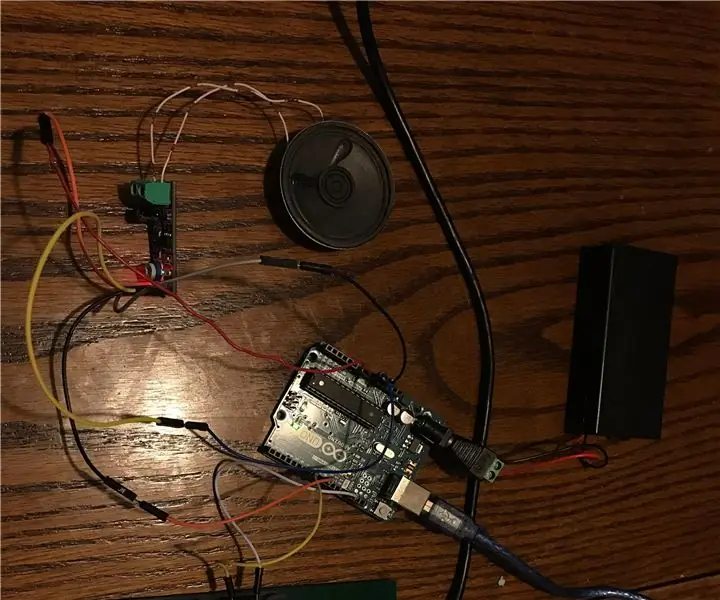
Basys 3 vækkeur: Vores projekt opretter et vækkeur ved hjælp af Basys 3 FPGA -kortet, en Arduino og et højttalerdriverkort. Brugeren er i stand til at indtaste den aktuelle tid til tavlen ved hjælp af 11 inputkontakter på Basys 3 og låse værdien ved hjælp af den midterste knap på
